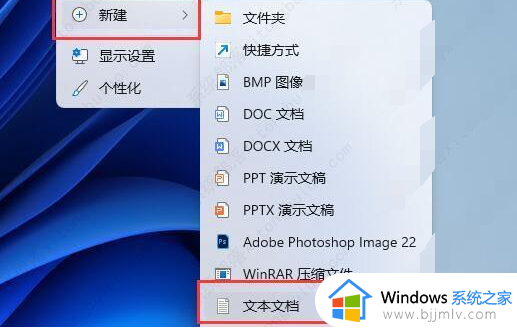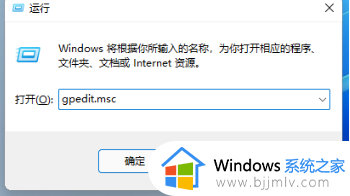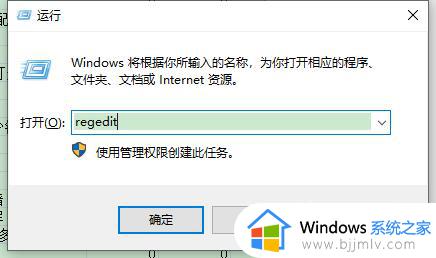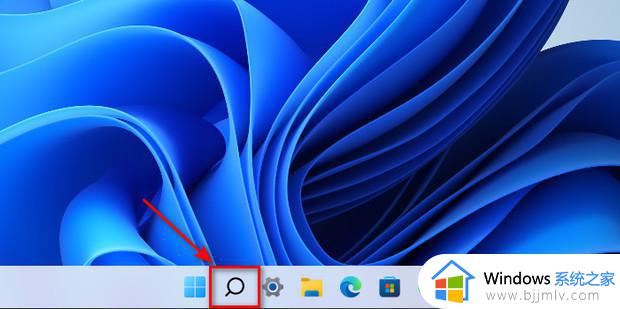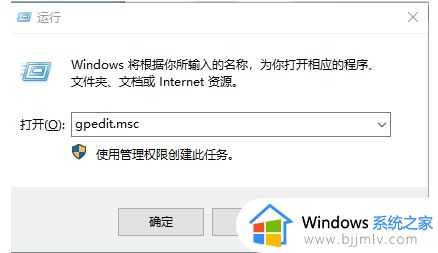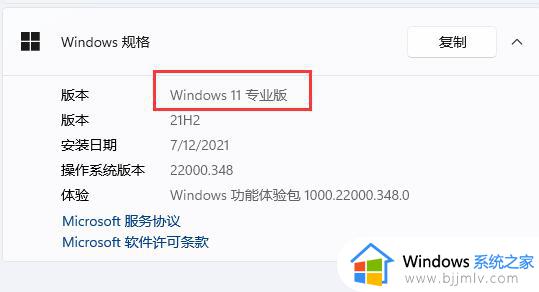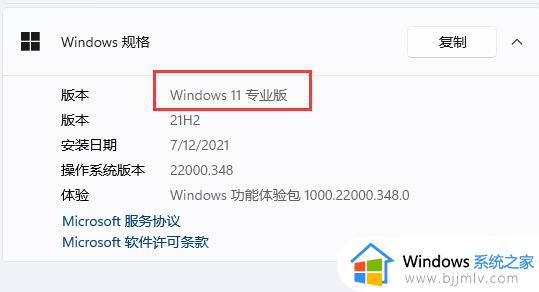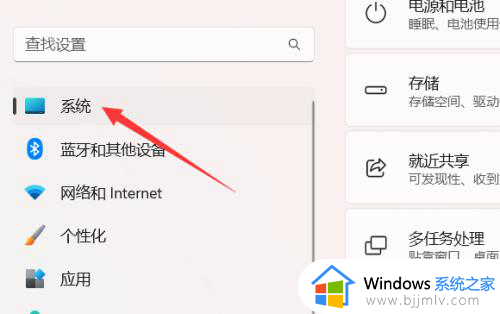windows11没有组策略编辑器怎么办 windows11找不到组策略编辑器处理方法
我们在日常使用windows11电脑的过程中,如果用户需要对系统进行更高级别的设置时,则可以通过组策略编辑器来进行修改,然而有小伙伴却反馈自己windows11系统中组策略编辑器找不到了,对此windows11没有组策略编辑器怎么办呢?以下就是关于windows11找不到组策略编辑器处理方法。
具体方法:
方法一
1、首先我们要确保自己的系统不是家庭版。
2、因为家庭版的win11系统是不具备组策略功能的。
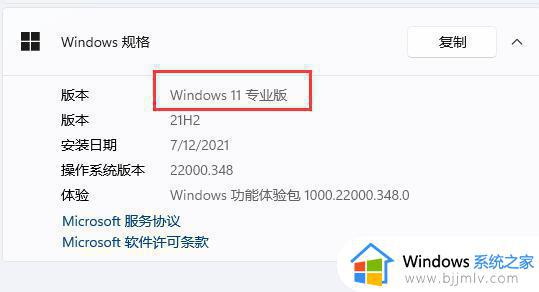
方法二
1、首先按下键盘“Win+R”打开运行。
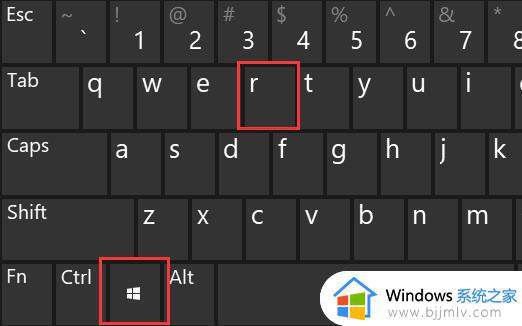
2、然后在其中输入“regsvr32 gpedit.dll”回车确定注册组策略。
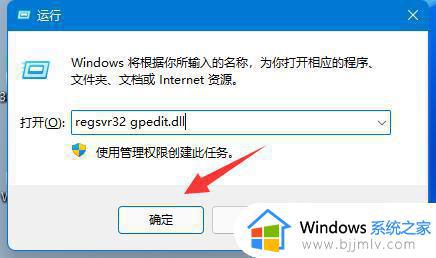
3、注册完成后,再输入“regedit”回车打开注册表。
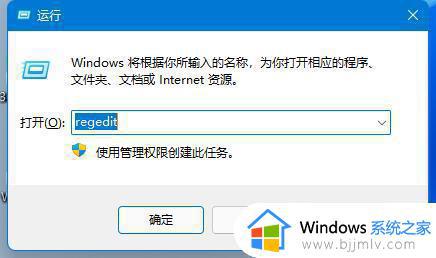
4、接着进入“计算机\HKEY_CURRENT_USER\Software\Policies\Microsoft\MMC”路径。
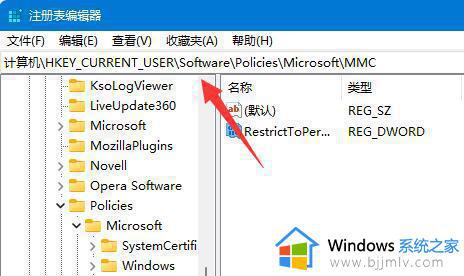
5、然后双击打开其中的“RestrictToPermittedSnapins”值,将它改为“0”并保存即可。
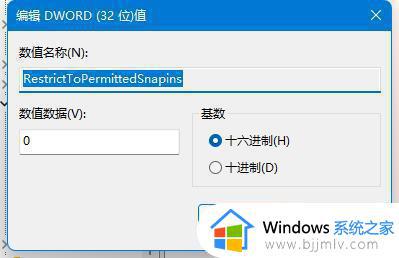
以上就是小编带来的windows11找不到组策略编辑器处理方法了,碰到同样情况的朋友们赶紧参照小编的方法来处理吧,希望能够对大家有所帮助。